Word怎么给文字加边框呢?
我们在写文档的时候,如果有一段文字是用来做总结的,或者特别重要的,我们想给这段文字加上边框,醒目显示,应该怎样做呢?下面小编就为大家介绍一下,不会的朋友可以参考本文
用Word排版时,有时因为文档没有图全都是文字,版面显得极其单调。如果想让版面有所变化,可以通过给文字加边框来实现,那么Word怎么给文字加边框呢?下面小编就为大家介绍一下,一起来看看吧!
首先打开纯文字的文档,小编所用的示例中,文中的小提示内容完全可以与正文有所区别,所以小编决定为此段落添加边框进行装饰。选取要进行装饰的文字段落,然后在"开始"选项卡的"段落"中,点击"边框"右侧的下拉按钮,从弹出的下拉列表中,选择"边框和底纹"。
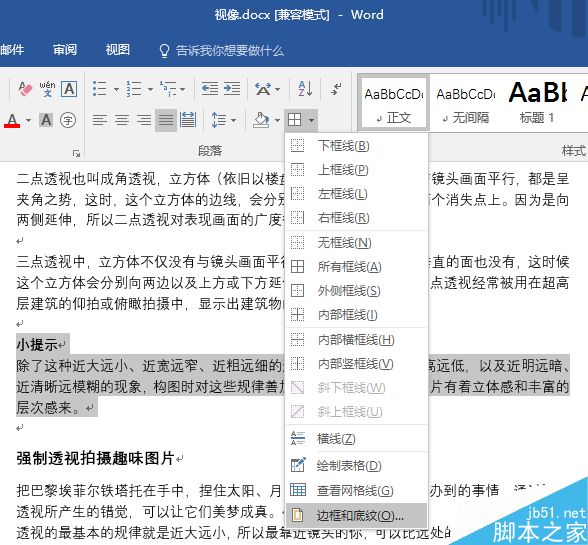
在打开的边框和底纹对话框中,分别在"边框"、"底纹"选项卡中,按提示进行边框的颜色、大小、立体阴影、底纹颜色等进行设置。
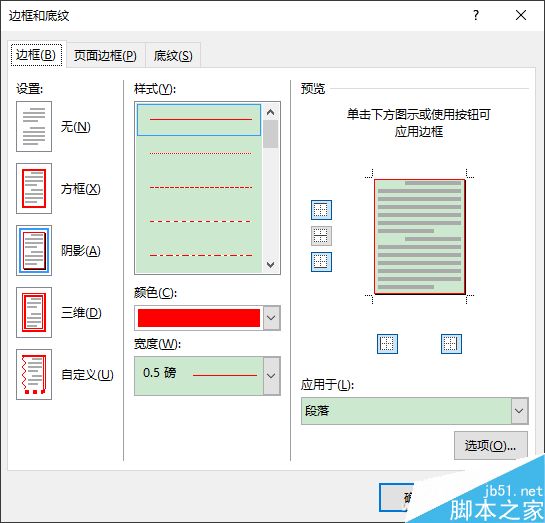
设置完毕,点击"确定",一个质感极强的文本框效果就完成啦。

设置不同的颜色和边框线,就可以得出不同风格的立体边框,大家也来试试吧。
您可能感兴趣的文章
- 06-27word程序打不开怎么办
- 06-27word2010怎么制作和打印桌签?
- 06-27Word2010怎样设置主题颜色
- 06-27word怎样设置超链接图解
- 06-27word怎样设置文本域背景底色
- 06-27word标题格式怎样设置关联列表
- 06-27word按姓氏笔画如何排序
- 06-27Word文档怎样横向打印?横向打印方法介绍
- 06-27word文档奇偶页码怎样设置
- 06-27word如何设置图片环绕样式


阅读排行
推荐教程
- 11-30正版office2021永久激活密钥
- 11-25怎么激活office2019最新版?office 2019激活秘钥+激活工具推荐
- 11-22office怎么免费永久激活 office产品密钥永久激活码
- 11-25office2010 产品密钥 永久密钥最新分享
- 11-22Office2016激活密钥专业增强版(神Key)Office2016永久激活密钥[202
- 11-30全新 Office 2013 激活密钥 Office 2013 激活工具推荐
- 11-25正版 office 产品密钥 office 密钥 office2019 永久激活
- 11-22office2020破解版(附永久密钥) 免费完整版
- 11-302023 全新 office 2010 标准版/专业版密钥
- 03-262024最新最新office365激活密钥激活码永久有效






